iPhoneで撮影した写真や動画を自動でアップロードできる「iCloud写真」。写真アプリを眺めているとiCloudにアップロードされませんでしたと表示されることがあります。この記事では、iCloud写真にアップロードされない原因や対処法をご紹介します。

目次
【iPhone】iCloud写真にアップロードされない原因

早速、iCloud写真にアップロードされない6つの原因をご紹介します。
原因①Appleのシステムが停止している
iCloud写真は、iPhoneなどのAppleデバイスで撮影した写真や動画がiCloudのサーバーに自動で保存される仕組みです。なので、Appleのサービスが停止しているとアップロードされないようになっています。
Appleのサービスの稼働状況はAppleの公式ページで確認することができます。不具合でもなければAppleのシステムが停止することはありませんが、サーバーダウンや不具合などで停止し、写真がアップロードされないこともあるので覚えておきましょう。
原因②iPhoneをWi-Fiに接続していない
iCloud写真のアップロードはWi-Fiの接続が必須ではありませんが、モバイルデータ通信でアップロードされるように設定をしておくと、データ通信を必要とするため通信制限の原因になることがあります。
なので、多くの方がモバイルデータ通信でのアップロードはされないようにオフにしている場合が多くあるためWi-Fi環境のみアップロードされるようになっています。念の為に設定を確認しましょう。
- 設定アプリ>写真>モバイルデータ通信
原因③低電力モードになっている
iCloud写真は、iPhoneが低電力モードになっているとアップロードされない仕組みになっています。低電力モードを解除すればアップロードが進む可能性がありますが、バッテリーの消費も増えるので注意しましょう。
原因④iCloudの空きストレージが足りない
iCloud写真は、当然のことですがiCloudのストレージに空きがないとアップロードされません。
原因⑤iPhoneの空き容量が少ない
iCloud写真へのアップロードは、iPhoneの空き容量が少なくなってくるとアップロードされない場合があります。
原因⑥iCloud写真を有効にしていない
iCloud写真は、設定を有効にしていないとアップロードされることはありません。
【iPhone】iCloud写真にアップロードされない時の対処法

では、iCloud写真にアップロードされない時の8つの対処法をご紹介します。
対処法①iPhoneを再起動する
iCloud写真にアップロードされない時に、まず行う対処法はiPhoneの再起動です。設定ができていない場合やストレージが足りないなど特定の原因が分かりきっている場合は必要ありませんが、原因がわからない場合は再起動からためしましょう。
対処法②安定した通信環境でアップロードする
iCloud写真へのアップロードは、通信が安定していないとアップロードされない場合があります。モバイルデータ通信でもWi-Fiでも同様ですが、飲食店などの公共のWi-Fiを使っている場合、アップロードされないこともあります。
飲食店やショップのWi-Fiよりも自宅などに置いてあるWi-Fiの方が安定して通信をすることができます。
自宅のWi-Fiの場合でもルーターが遠かったり他に電波が飛んでいると不安定になることがあるので、安定した状況でアップロードできないか確認しましょう。
対処法③少し時間をおく
Appleのシステムが停止していてiCloud写真にアップロードされない時は、時間をおく以外対処法はありません。また、通信が安定しない場合でも少し時間をおくことで改善する場合もあるので、急ぎでないのであれば少し待ってみましょう。
対処法④iCloud写真のオフ・オン
iCloud写真へアップロードされない場合、iCloud写真の設定をオフ・オンの切り替えをすることで改善することがあります。
iCloud写真をオフにする際に、iPhoneに写真をダウンロードしないとiPhoneから写真が見れない状態になってしまうので、しっかりとダウンロードも忘れないようにしましょう。
対処法⑤iCloud+のアップグレード
iCloudのストレージが足りずにiCloud写真にアップロードできない場合は、iCloud+へのアップグレードも必要です。iCloudは無料で使う場合、5GBまでと決まっています。
写真や動画の数が増えてくると5GBでは全然足りません。5GB以上のストレージを必要とする場合は有料のiCloud+の加入が必要ですが、今後も写真や動画が増えていくなら万が一に備えて加入しておくことをおすすめします。
対処法⑥デバイスの空きストレージを増やす
iPhoneのストレージが足りずにiCloud写真にアップロードできない場合は、iPhoneの空きストレージを増やすようにしましょう。不要なデータの削除やアプリの削除、不要な写真や動画の削除も必要になります。
どうしても削除できない場合は、PCなど外部ストレージにデータを逃すことも検討しましょう。
対処法⑦iCloudからサインアウトする
iCloud写真にアップロードされない場合で、iCloud写真のオフ・オンをしても改善がない場合、iCloudからのサインアウトが必要になる場合があります。
サインアウトの際も様々なデータをiPhoneにダウンロードしないと一時的に見れなくなるので注意しておこないましょう。
対処法⑧iOSをアップデートする
iCloud写真へアップロードされない場合の、iOSのアップデートで改善することがあります。iOSのアップデートをする場合、バックアップの作成も同様に行うようにしましょう。
iCloud写真に関する基礎知識
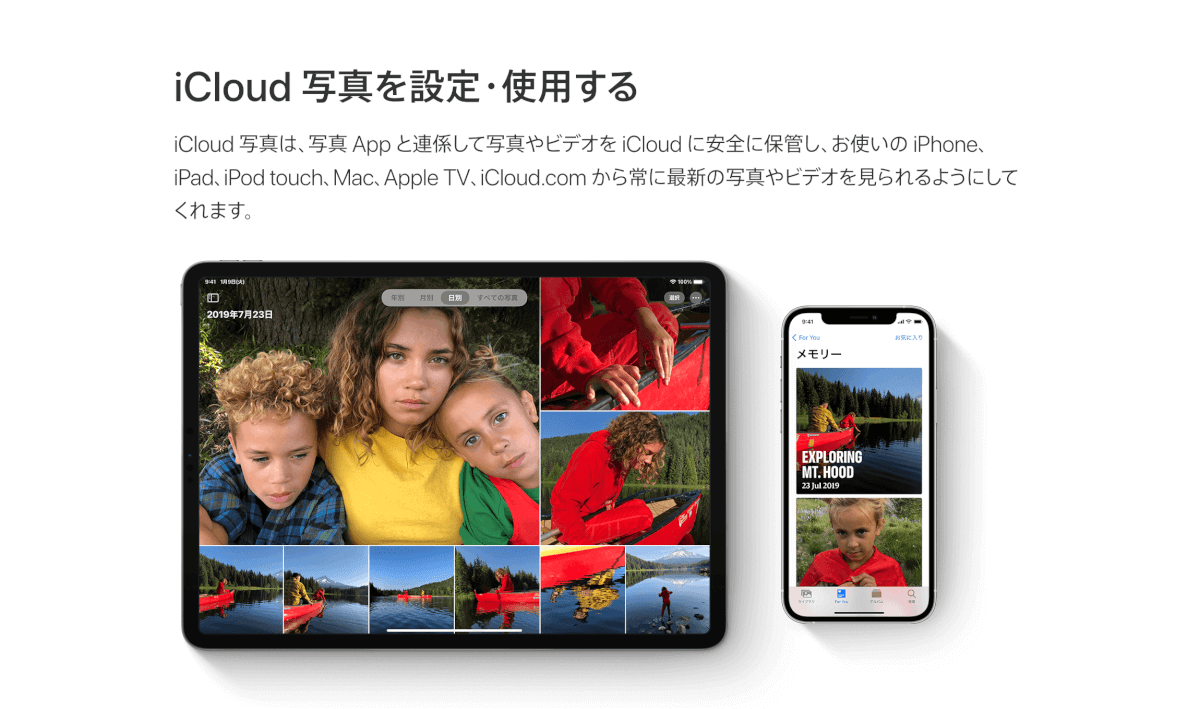
出典:Apple公式(https://support.apple.com/ja-jp/HT204264)
では、iCloud写真に関する基礎知識も確認をしておきましょう。
iCloud写真とは?
iCloud写真は、iPhoneなどのAppleデバイスのカメラロールに保存されている写真や動画をiCloudサーバーに保存する仕組みです。
iCloudはiPhoneなどのバックアップできるクラウドストレージですが、iCloud写真は写真に特化した機能です。以前はiCloudフォトライブラリーという名称でしたが変更されました。
有効にしておくと自動でアップロードされる
iCloud写真を有効にしておくと、撮影した写真や動画が自動でアップロードされます。前述しましたが、モバイルデータ通信でもアップロードされるようにしておくと、撮影した写真がすぐにiCloud上にアップロードされます。
iCloud写真の仕組みは”同期”
iCloud写真に限ったことではありませんが、iCloudの仕組みは”同期”です。Apple純正の連絡先やカレンダー、リマインダーなどの情報は有効にしておくとiCloudに保存され、シームレスに他のデバイスにも同期されます。
iPhoneからは特定の写真を手動でアップロードできない
iCloud写真は、カメラロール(写真アプリ)に保存されている写真や動画を一括でアップロードされる仕組みです。なので、アップロードしたい写真だけを選んで手動でアップロードすることはできません。
PCなら手動でもアップロード可能
iCloud写真の便利さはなくなってしまいますが、PCのブラウザ版iCloudを使えば特定の写真もiCloud写真に手動でアップロードすることは可能です。
モバイルデータ通信でもアップロードが可能
以前はiCloud写真(当時はiCloudフォトライブラリー)はWi-Fiでしかアップロードできない仕組みでしたが、現在はモバイルデータ通信でもアップロードできるように変更されました。
モバイルデータ通信でアップロードできるのは便利ですが、現在データ通信量の少ないプランが多いので、写真を撮影するたびにアップロードされてしまうのですぐに速度制限になることも予想できます。
iCloud写真を使うとiPhoneの容量を節約できる
iCloud写真を使うことでiPhoneのストレージを節約することができます。写真を撮影した際にオリジナルのデータがiCloudに保存されます。
ただ、オリジナルのデータをiPhoneにも同期しておくとストレージを圧迫します。ただ、iPhone用にストレージを最適化することができます。それによりiPhone本体に保存する写真のストレージを節約できます。
外部サービスへの転送も可能に
現在のiCloud写真は、外部サービスへの転送も可能になりました。Googleフォトなどのサードパーティ製のクラウドストレージに転送することでiCloudのストレージを節約することも可能です。
【iPhone】写真を管理できるおすすめアプリ3選

最後に、iPhoneでおすすめの写真管理アプリを3つご紹介します。iCloud+にアップグレードできない場合や、有料で使うなら他のサービスを使いたいと思っているなら紹介する3つの写真管理アプリの導入を検討してみてください。
写真管理アプリ①Google フォト
写真管理アプリの代表格と言えば「Googleフォト」です。Googleが無料で提供するクラウドストレージで、iCloudを無料で使える容量が5GBまでですが、Googleフォトは15GBまで無料で使うことができます。
複数のAppleデバイスで管理しているならiCloudの便利さには敵いませんが、WindowsPCなどで管理をしているなら非常におすすめのアプリです。
写真管理アプリ②POOL
完全に無料で使える写真管理アプリと言えば「POOL」です。アップロードしてしまえばiPhoneの写真アプリ(カメラロール)から写真を削除することも可能で、ストレージを増やすこともできます。
高画質でアップロードすることはできますが、若干画質が落ちると言われています。ただ、SNSで使う程度なら気にならない程度の画質の劣化です。どうしても気になるなら他のアプリを使いましょう。
写真管理アプリ③Amazon Photos
Amazonプライム会員の追加料金なしで使える写真管理アプリ「Amazon Photos」。Amazonでよく買い物をする方や、Amazon Prime Videoのユーザーなら追加料金なしでAmazon Photosを使うことができます。
Amazonプライム会員は、500円/月(4,900円/年)で使えるので、様々な特典を考えると有料会員になるのは非常にお得です。あまり知られていない特典なので、Amazonプライム会員の方は是非活用してみてください。
まとめ

いかがでしたでしょうか?iCloud写真はiPhoneなどのAppleデバイスで撮影した写真をシームレスに保存することができる非常に便利なサービスです。ただ、まれにアップロードされない場合があります。
写真や動画のバックアップのためにアップロードしているのに、アップロードされないと万が一の時にデータを戻すことができません。
写真アプリを見ればアップロードされていない場合などは状況が表示されるので、気になる方は定期的にアップロードされているか確認してみましょう。





